การปิดงบการเงิน ใน PEAK
เมื่อมีการสร้างเอกสารระบบจะบันทึกบัญชีให้อัตโนมัติ ตัวเลขจะแสดงที่หน้า GL และหน้างบอัตโนมัติ ซึ่งระบบ PEAK จะไม่มีปุ่ม การปิดงบการเงิน แต่จะใช้วิธีการเรียกดูงบ ดังนี้
ตัวอย่าง การปิดงบการเงิน งบปี 2024
1. การปิดงบการเงิน โดยเข้าเมนูบัญชี
ไปที่เมนูบัญชี > งบทดลอง
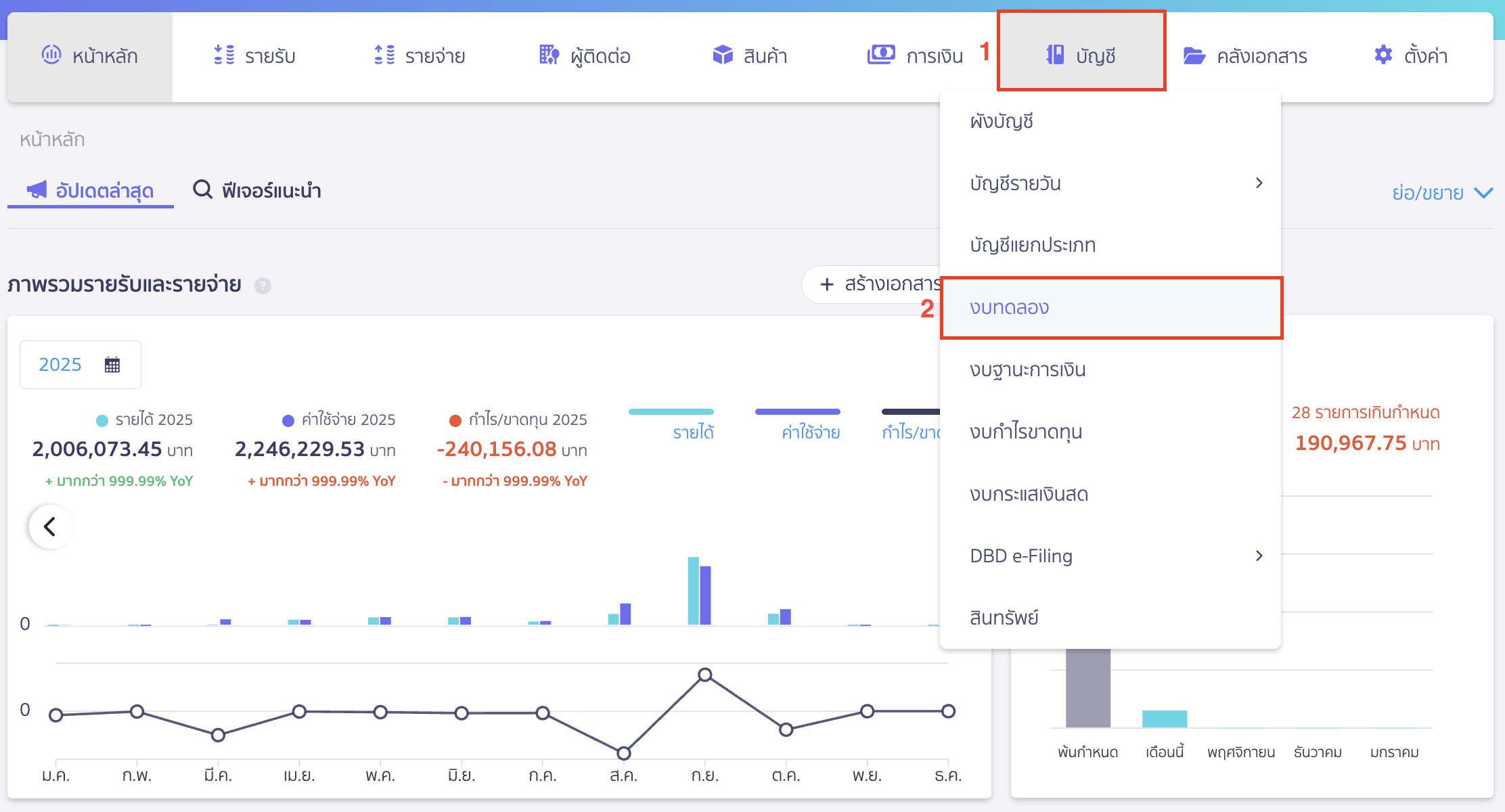
2. ช่องแสดงข้อมูลเลือกเป็น ก่อนปิดรายได้ค่าใช้จ่าย
เมื่อเข้ามาที่งบทดลอง ที่ช่องแสดงข้อมูล > เลือกก่อนปิดรายได้ค่าใช้จ่าย
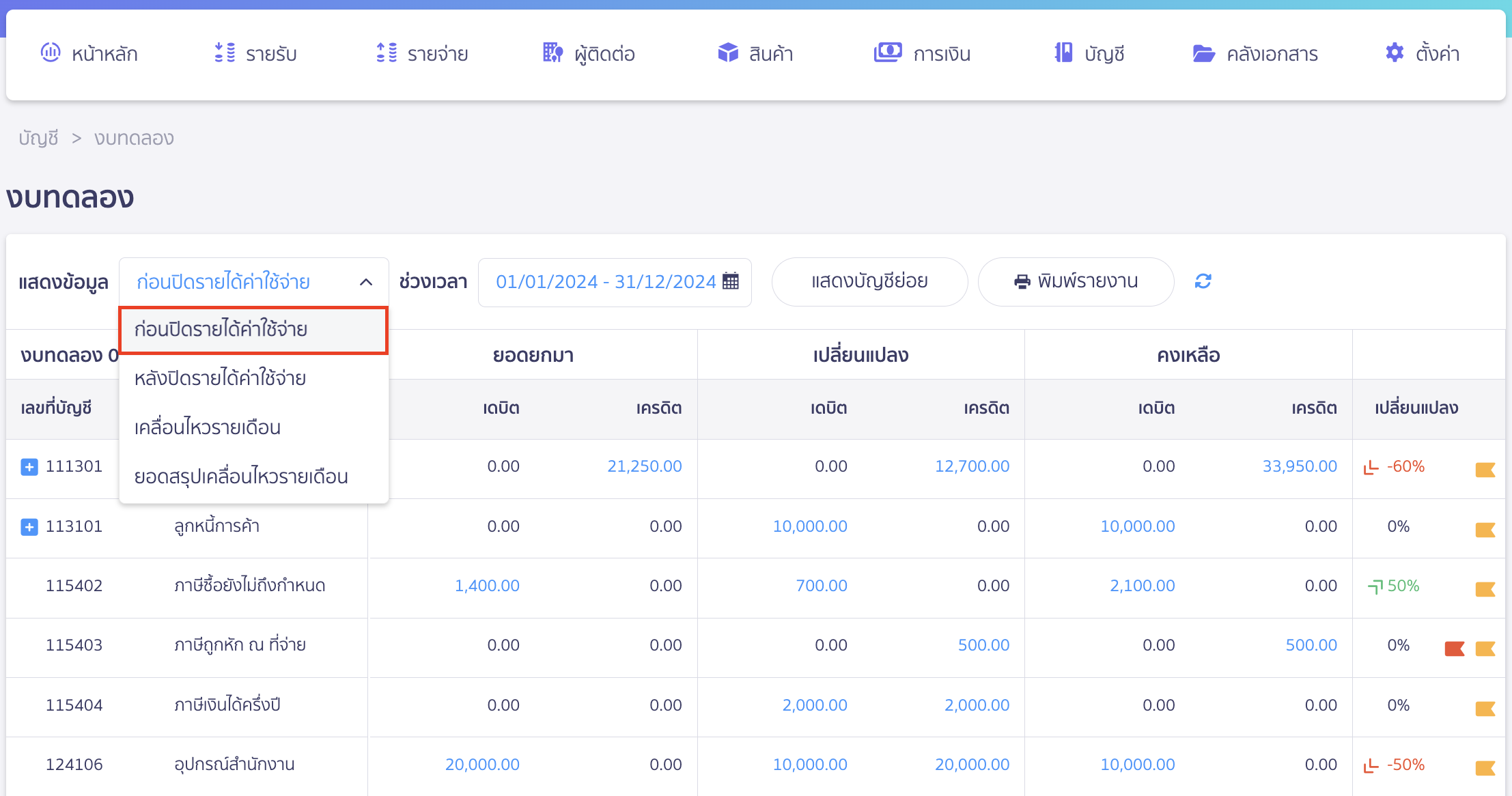
3. เลือกช่วงเวลาที่ต้อง การปิดงบการเงิน
ระบุช่วงเวลา ที่ต้องการเรียกดู > คลิกปุ่ม “ยืนยัน”
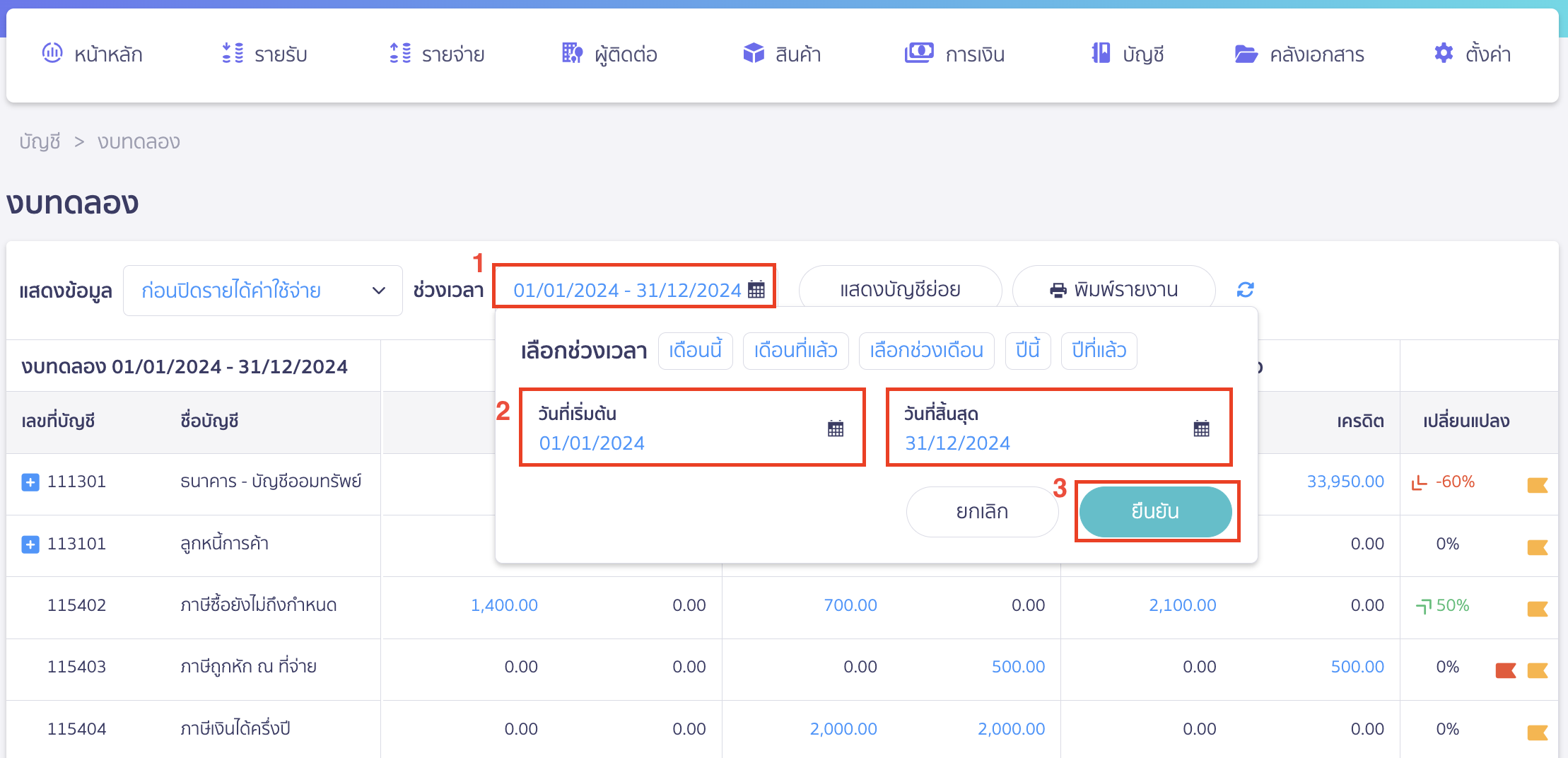
4. เลือกแสดงบัญชีย่อย
คลิกปุ่ม “แสดงบัญชีย่อย”
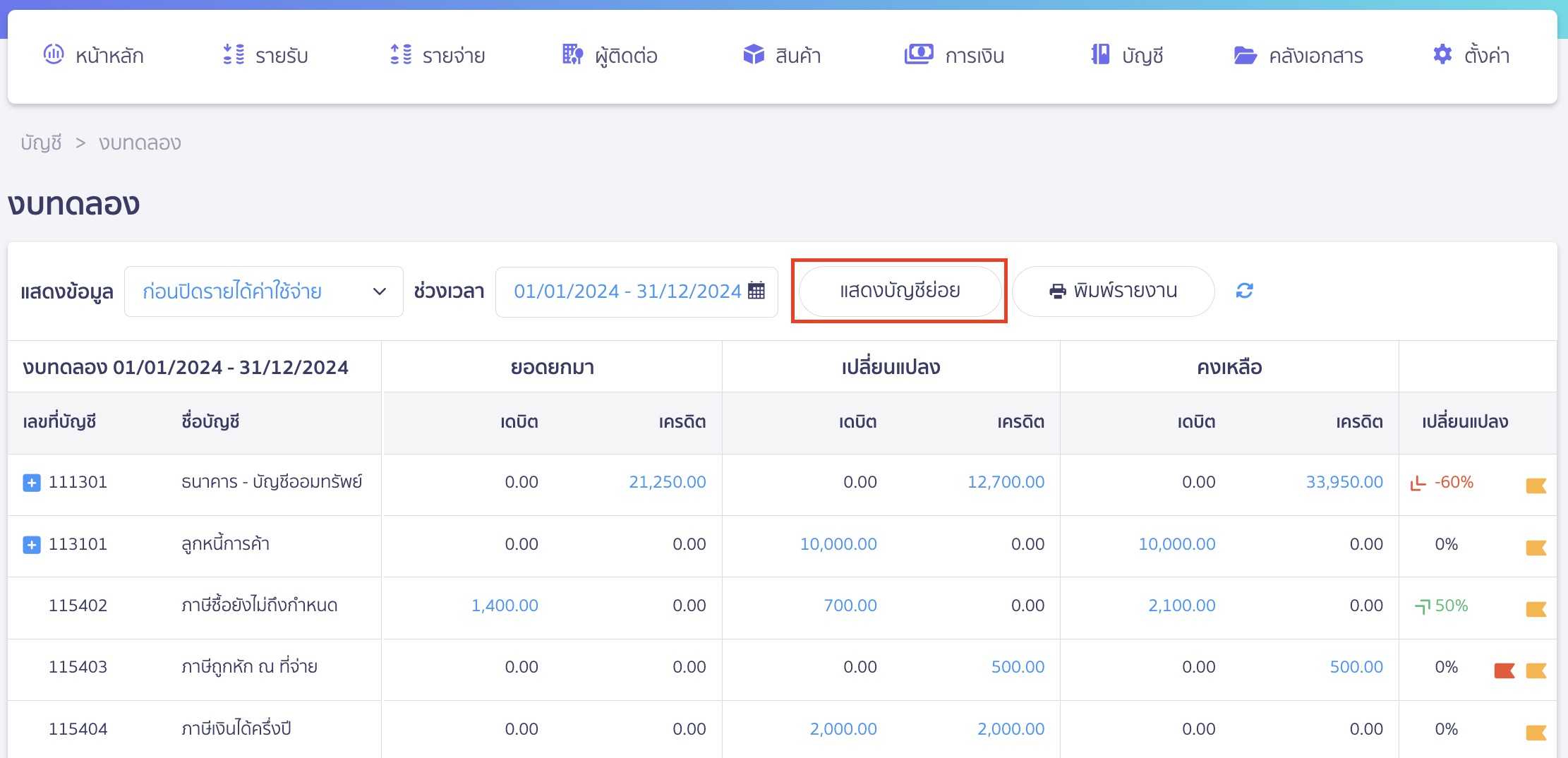
5. ระบุผังบัญชีย่อยที่ต้องการ การปิดงบการเงิน
ทำการเลือกผังบัญชีย่อยที่ต้องการ > คลิกปุ่ม “แสดงบัญชีย่อย”
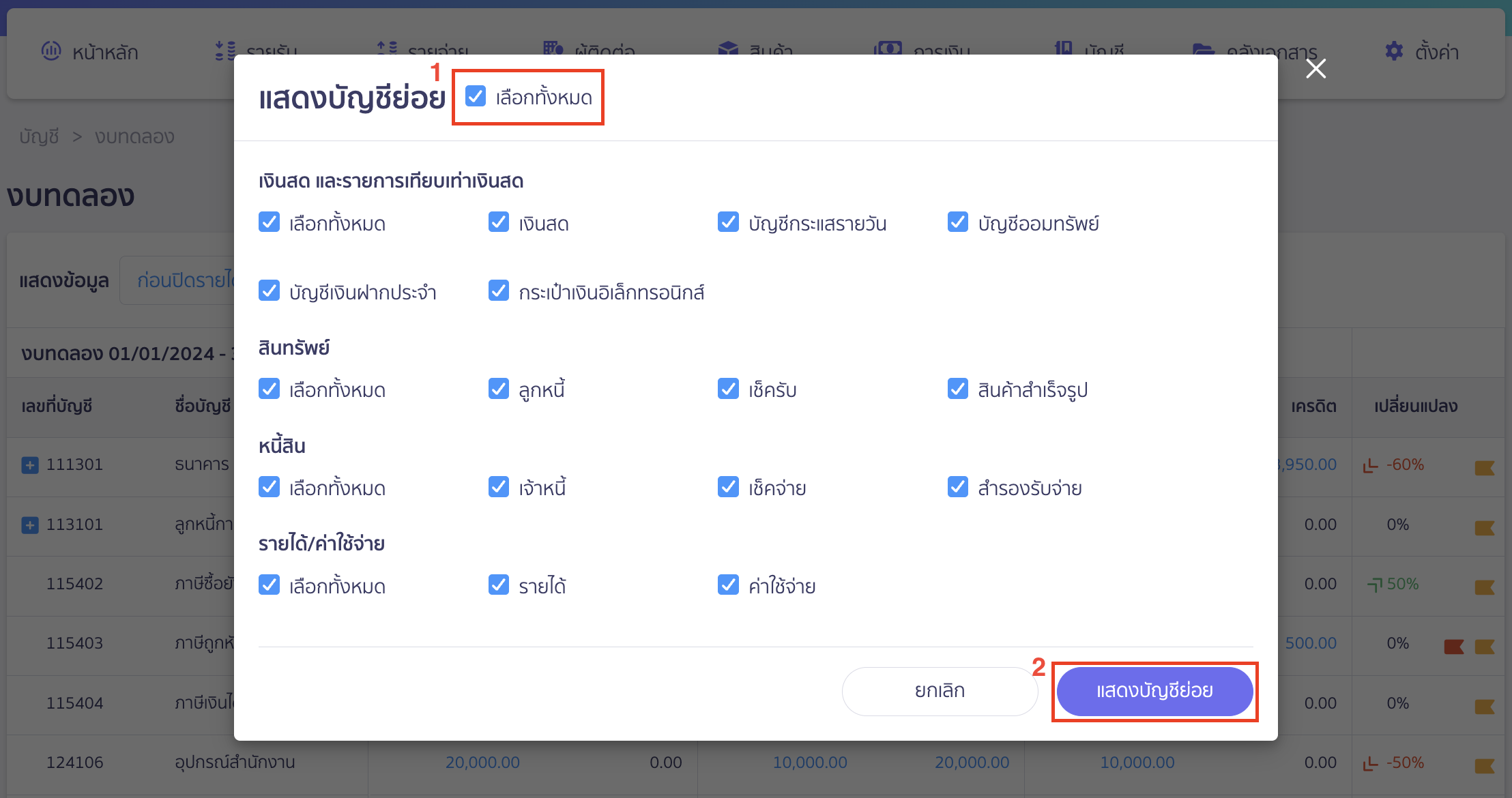
ระบบจะแสดงผังบัญชีทุกผัง
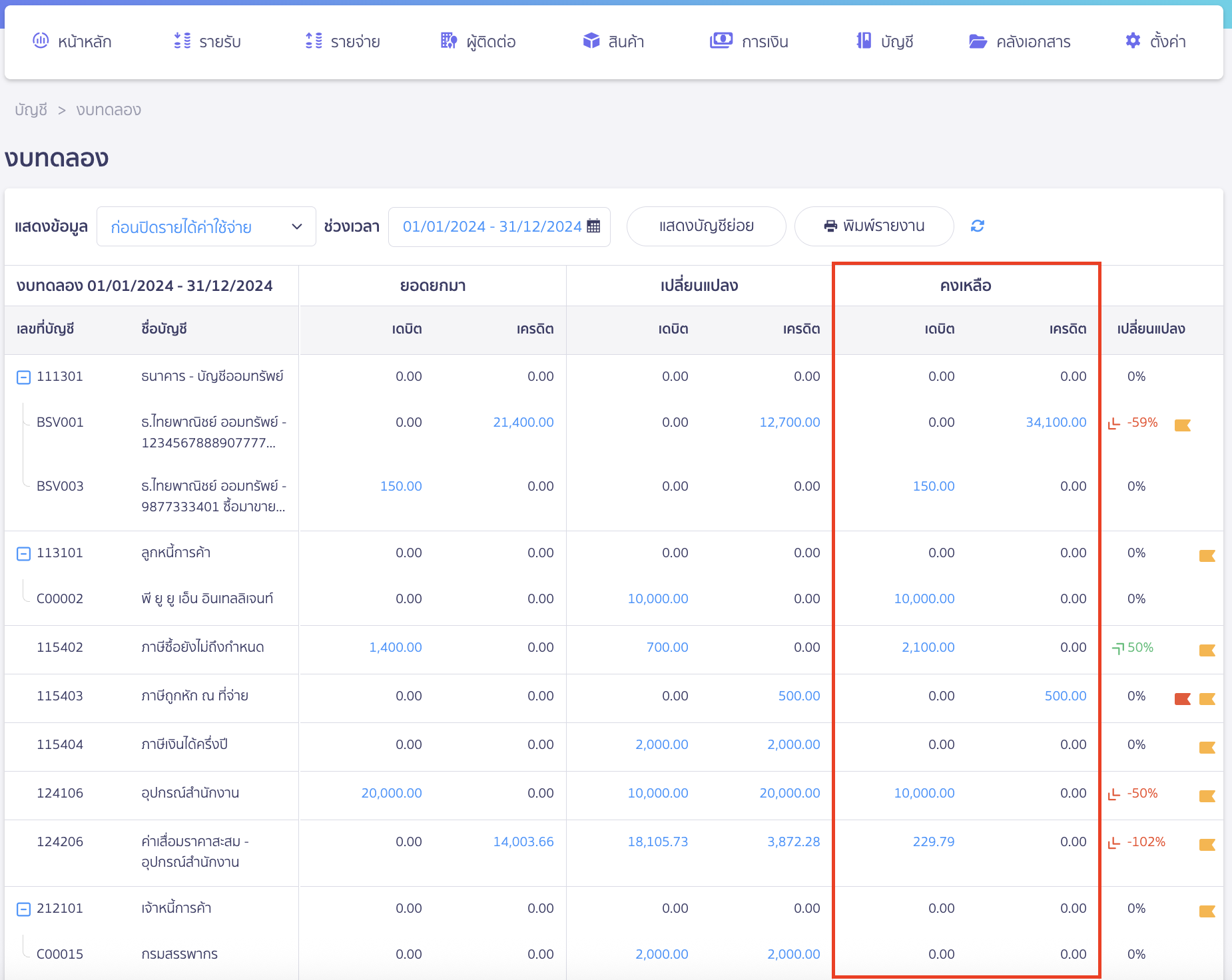
6. เรียกดูงบ หลังปิดรายได้ค่าใช้จ่าย
การเรียกดูงบหลังปิดรายได้ค่าใช้จ่าย ไปที่ช่องแสดงข้อมูล > เลือก หลังปิดรายได้ค่าใช้จ่าย
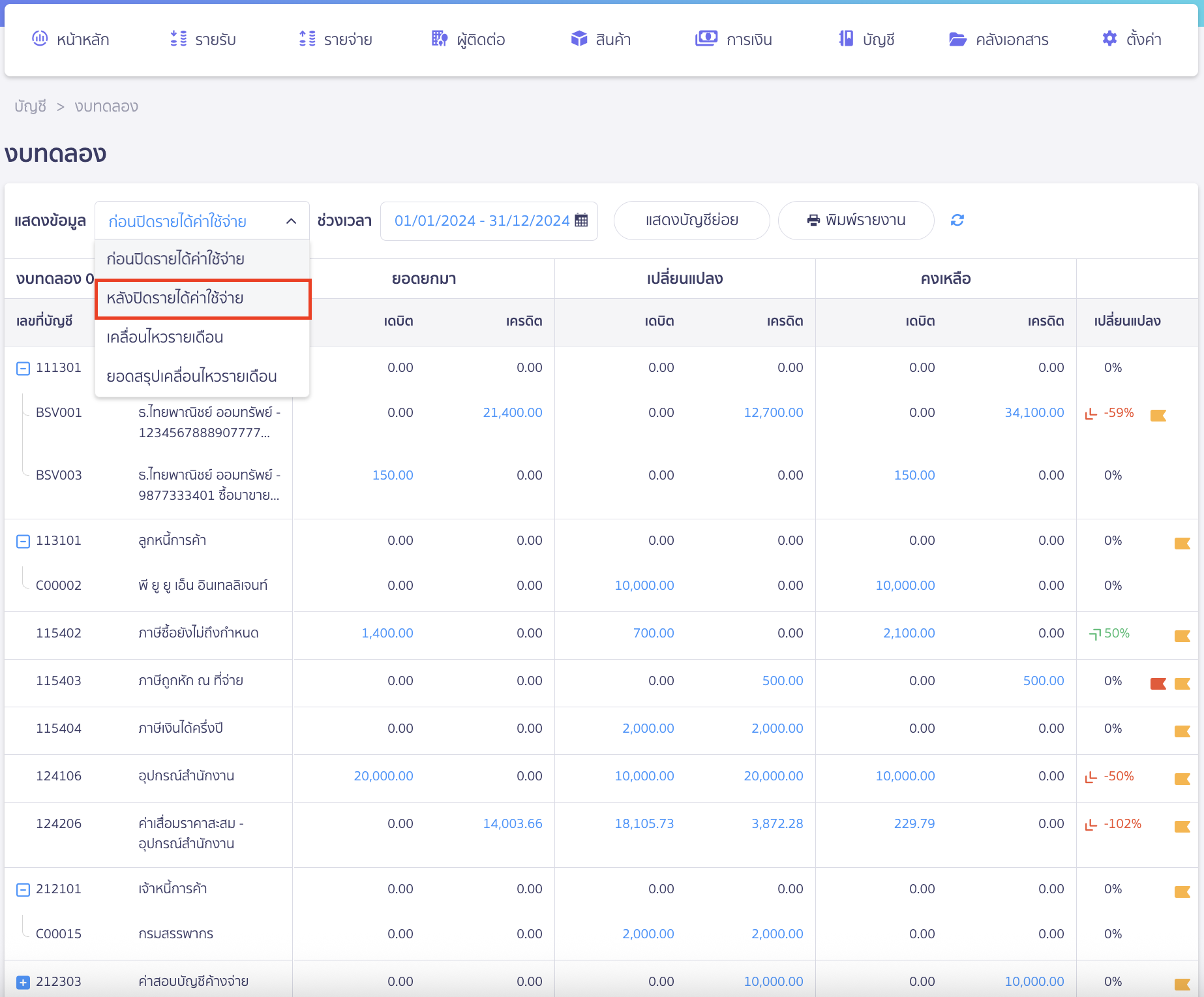
6.1. ในกรณีที่ปิดงานตามรอบบัญชี
ที่ช่องช่วงเวลา > เลือก ปีที่แล้ว > คลิกปุ่ม “ยืนยัน”
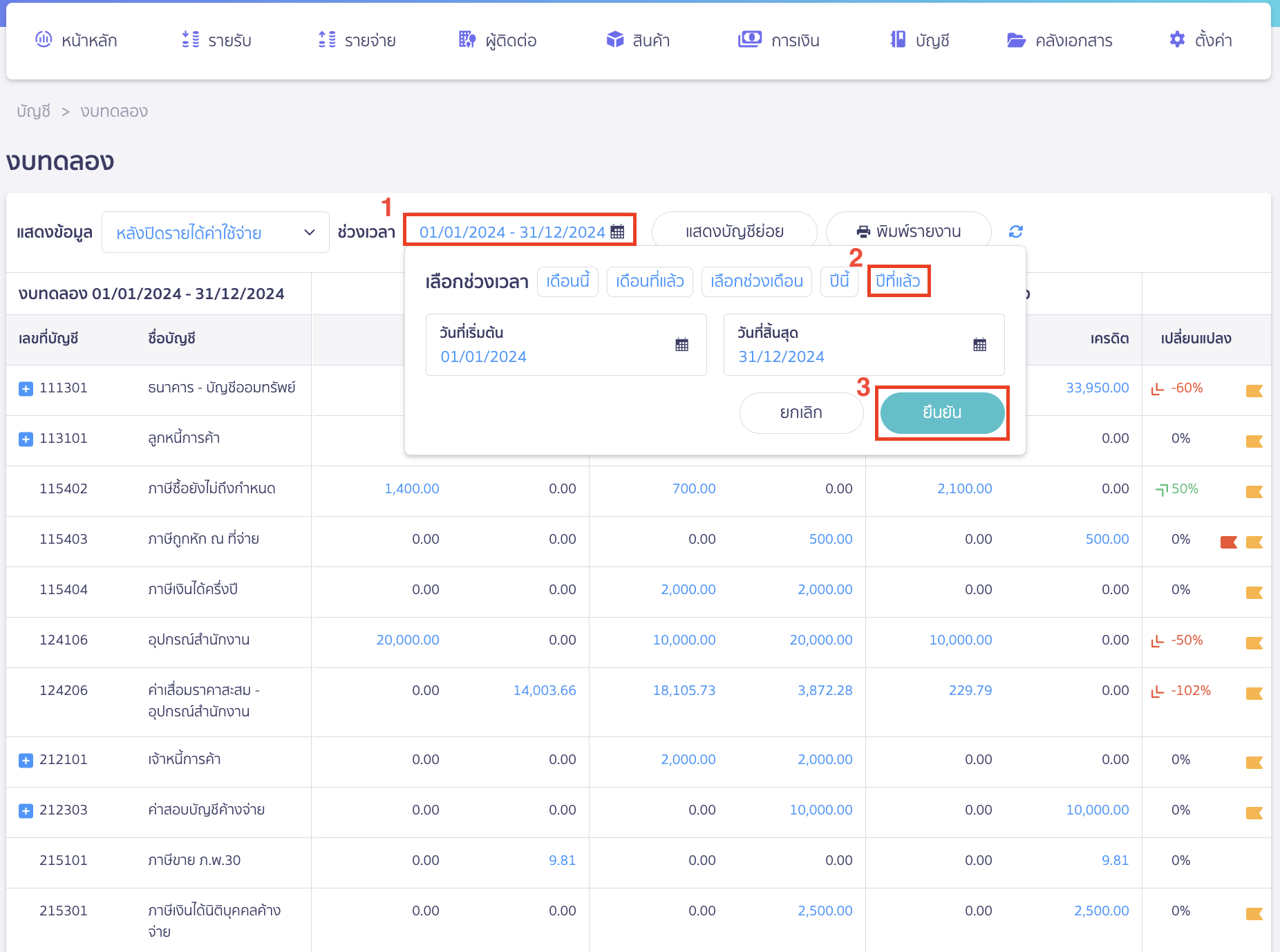
คลิกปุ่ม “แสดงบัญชีย่อย”
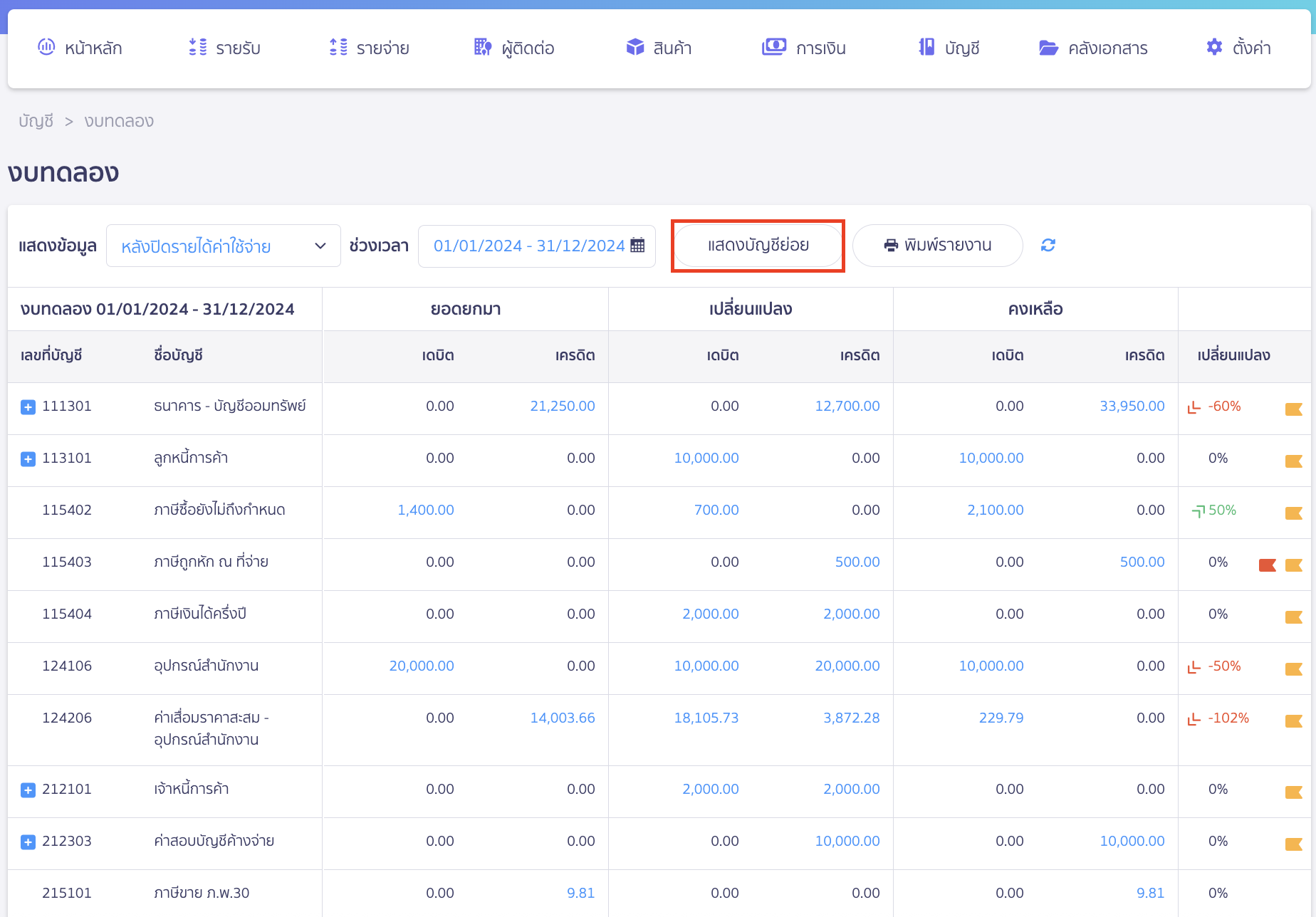
6.2. ในกรณีที่ปิดงบไม่ตรงรอบ
ที่ช่องช่วงเวลา > ระบุช่วงเวลา > คลิกปุ่ม “ยืนยัน”
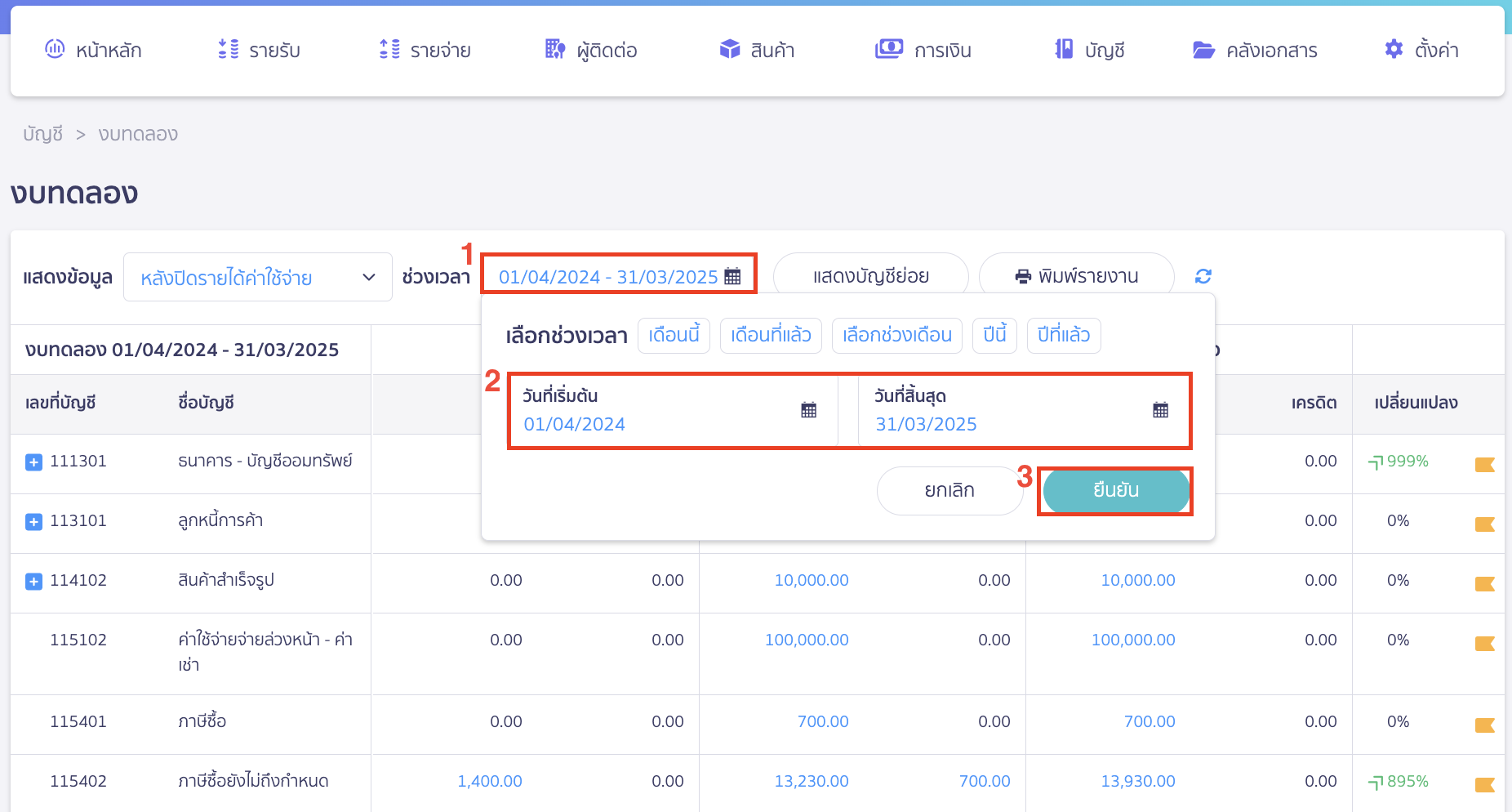
คลิกปุ่ม “แสดงบัญชีย่อย”
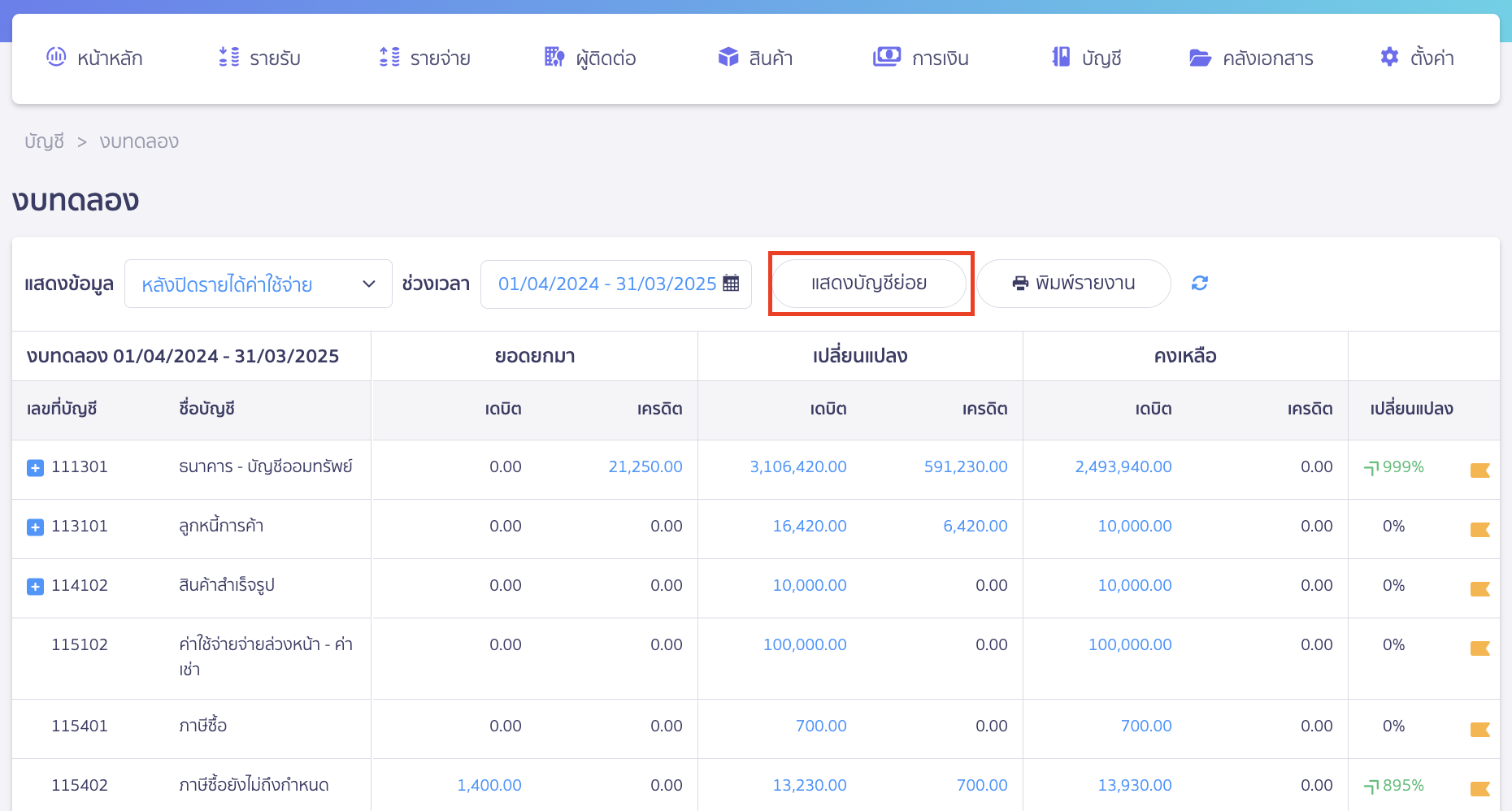
ดูช่องคงเหลือ
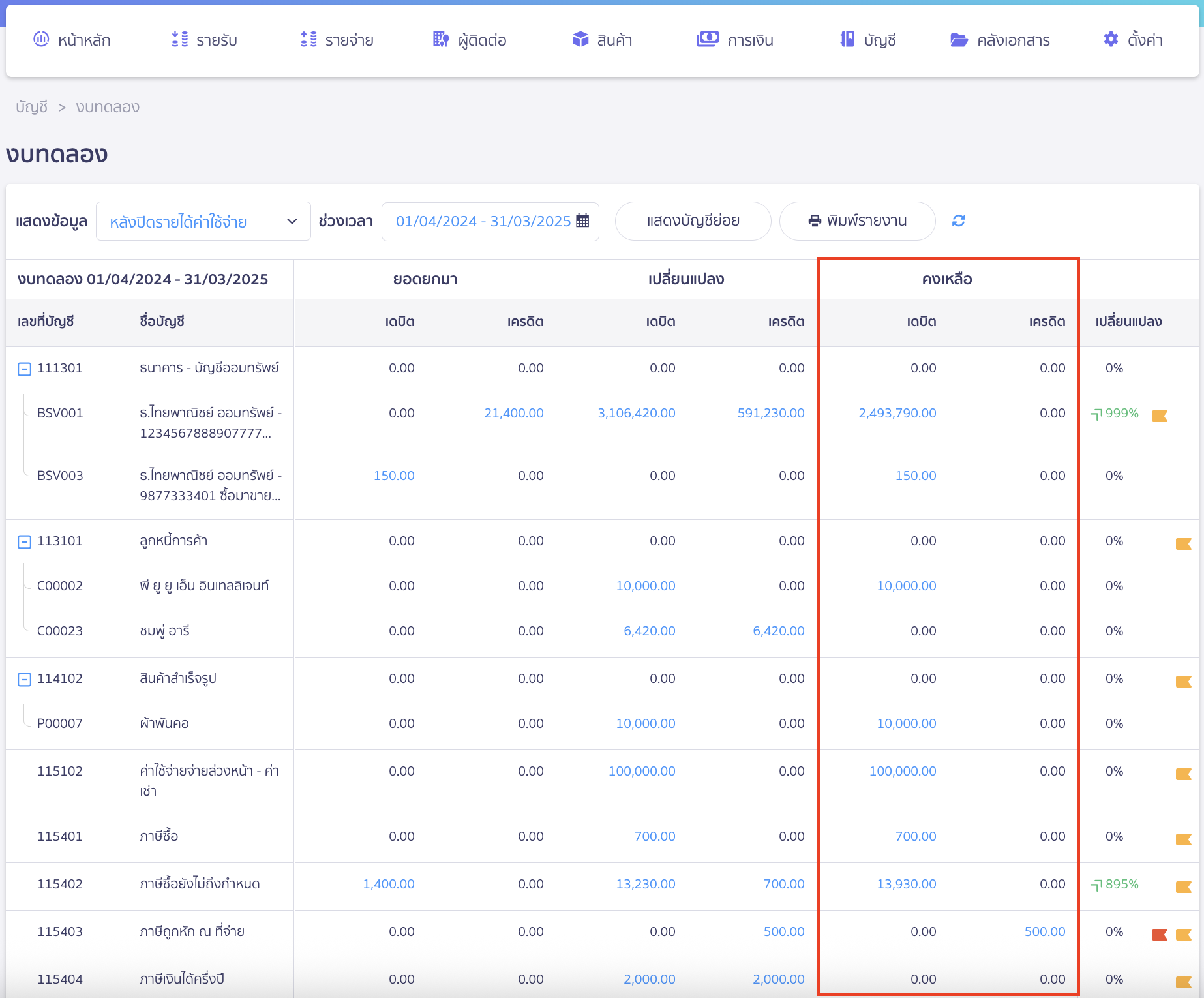
ระบบจะโอนรายได้-ค่าใช้จ่ายเข้ากำไรสะสมให้อัตโนมัติ
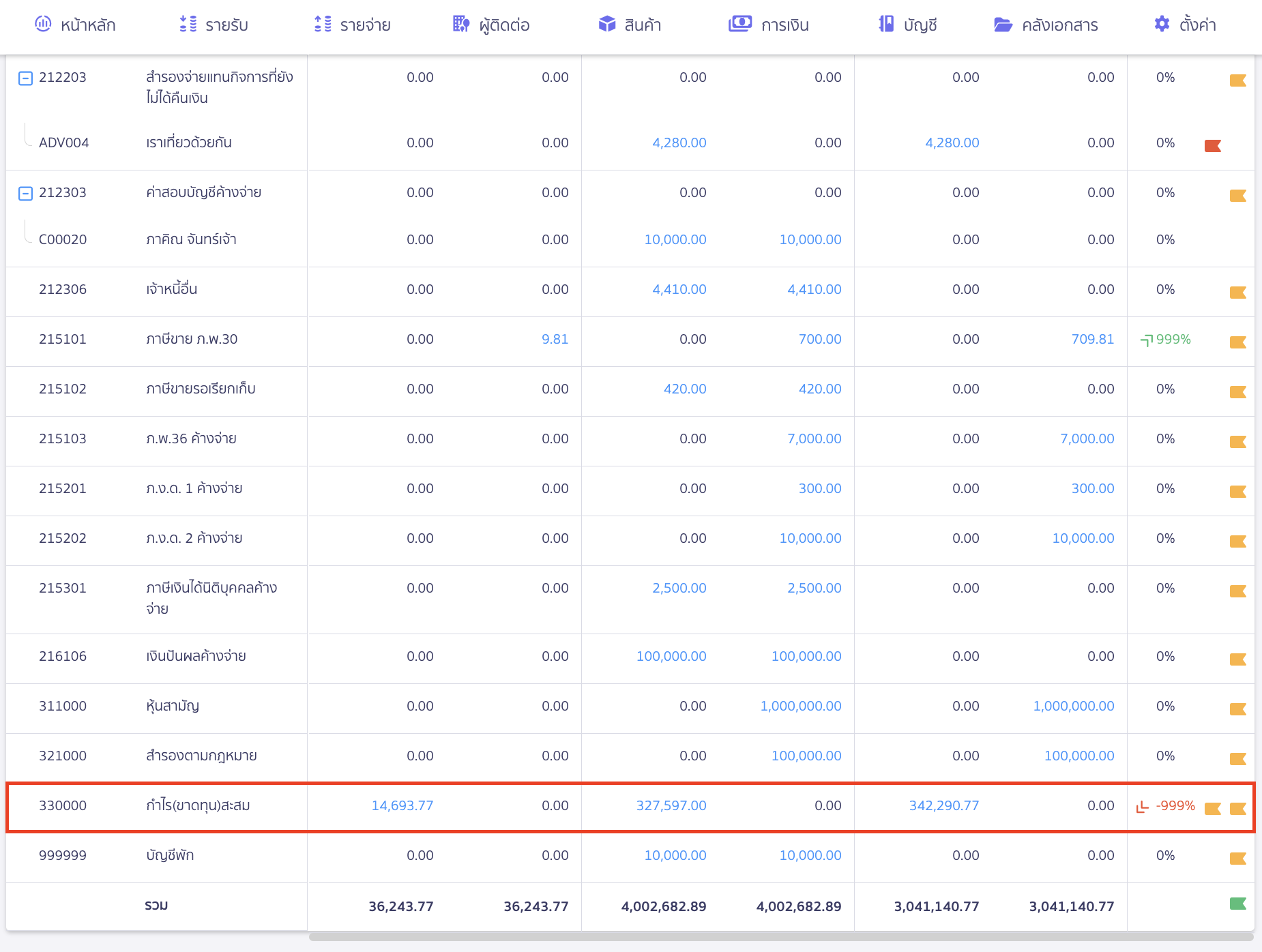
7. ล็อกข้อมูลการใช้งาน
เมื่อสิ้นสุดการทำรายการของปีนั้นๆ ให้ทำการล็อกข้อมูลการทำรายการ เพื่อป้องการไม่ให้งบคลาดเคลื่อนและถูกแก้ไข
ไปที่เมนูตั้งค่า > ตั้งค่านโยบายบัญชี > ล็อกข้อมูลการใช้งาน
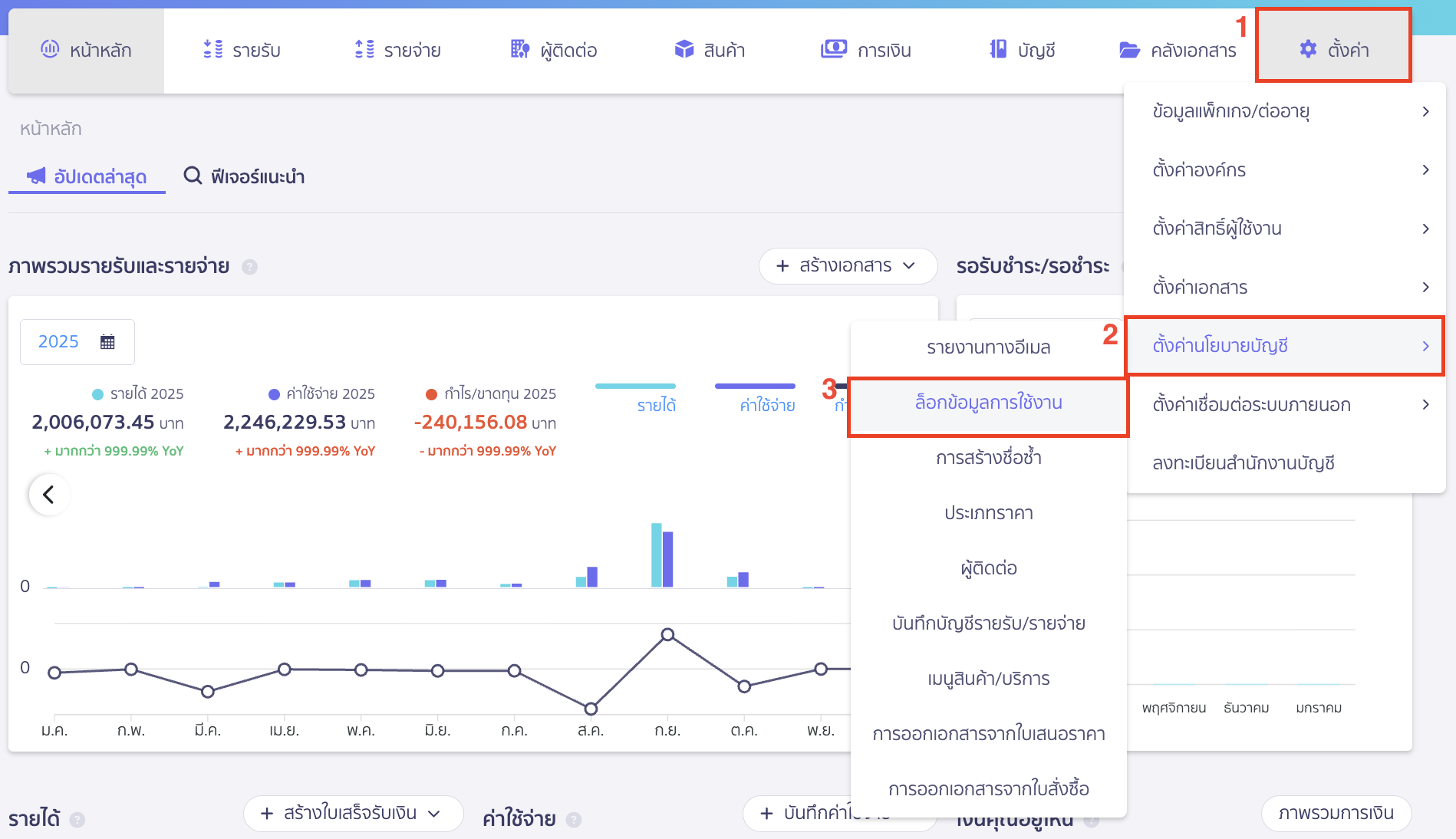
คลิกปุ่ม “แก้ไข”
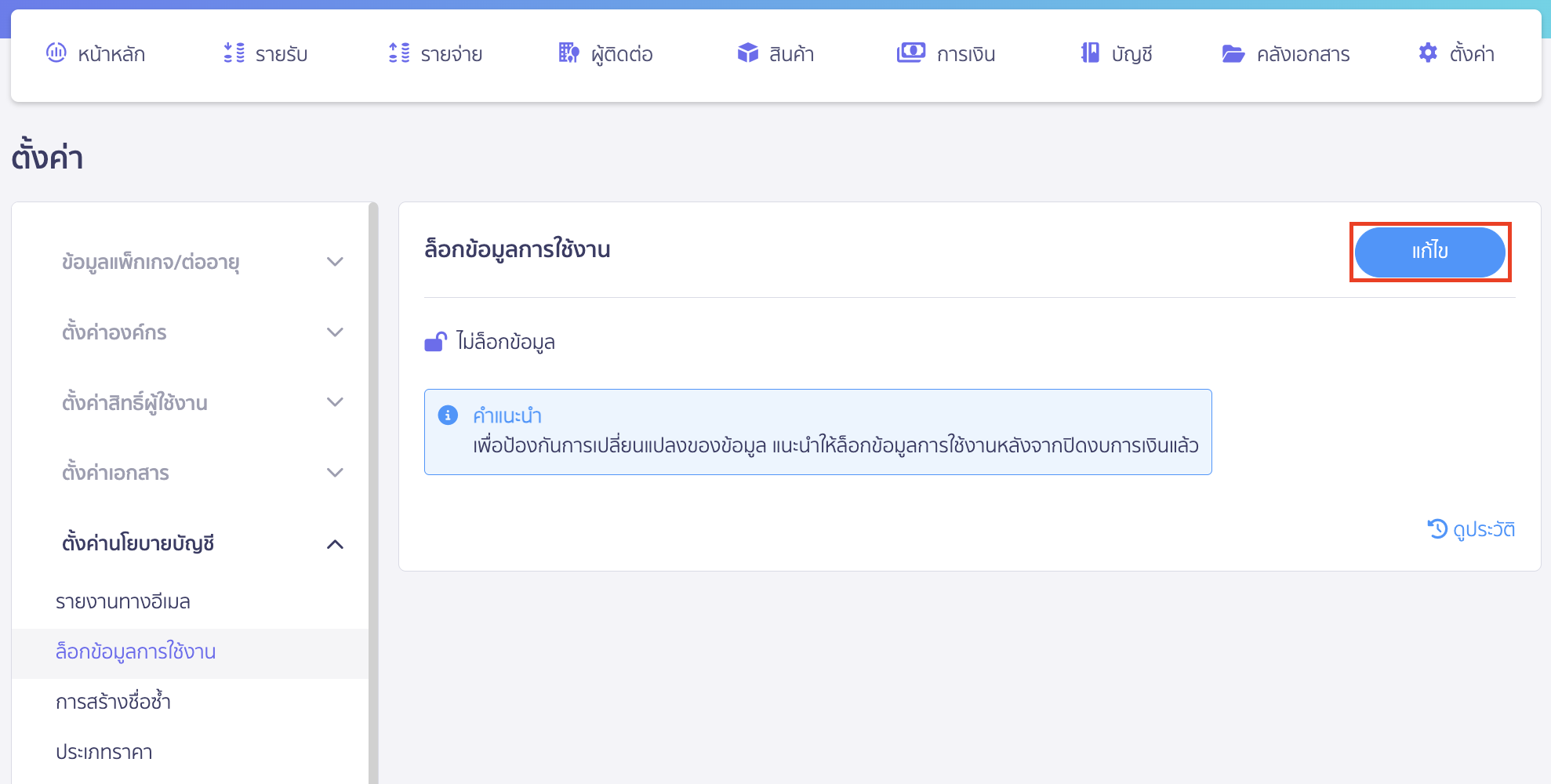
เปิดการล็อกข้อมูล > ระบุวันที่สิ้นสุดของงบการเงินของปีนั้น > คลิกปุ่ม “บันทึก”
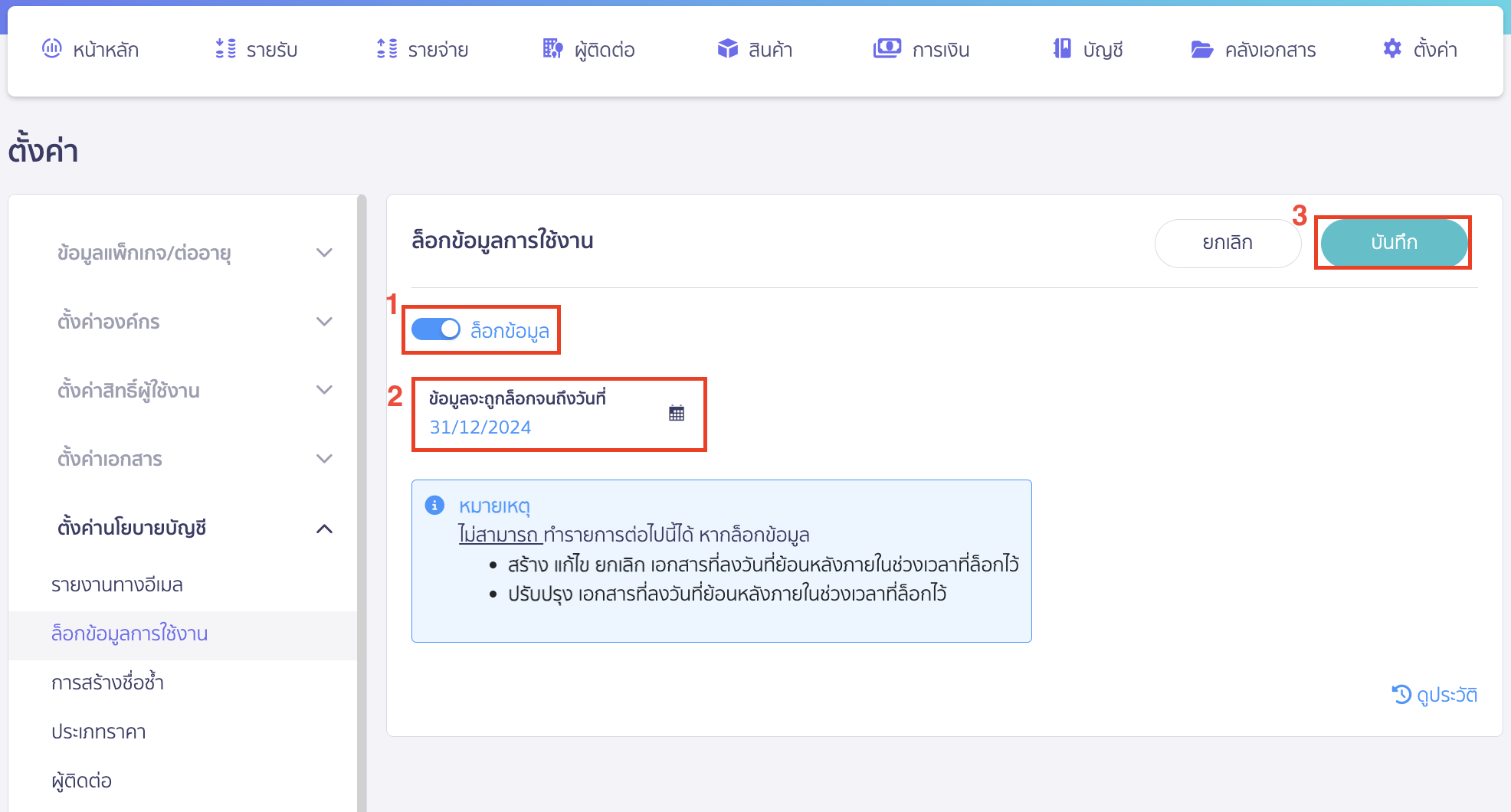
– จบขั้นตอนการปิดงบการเงิน –